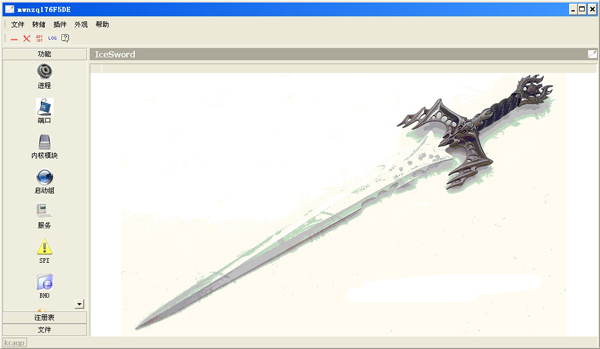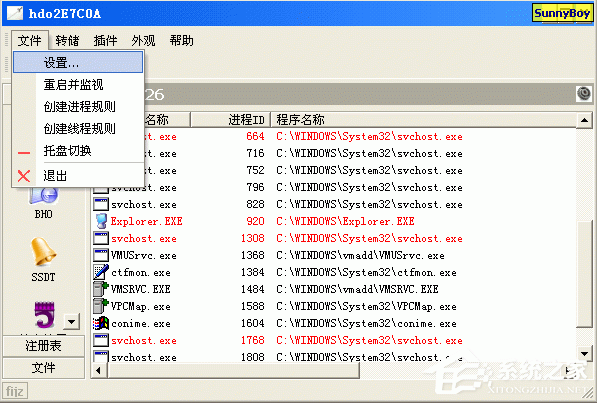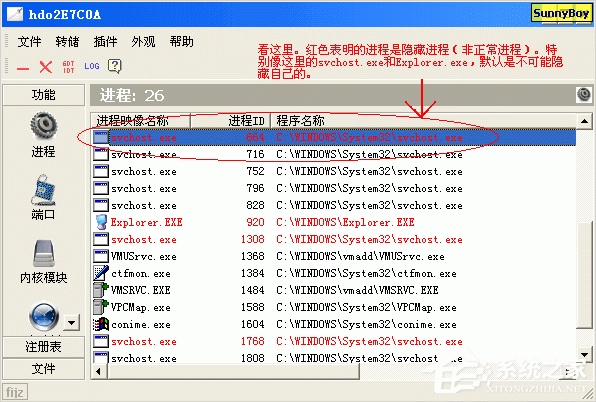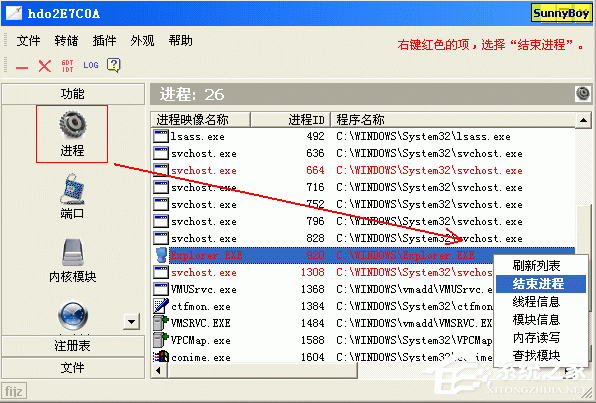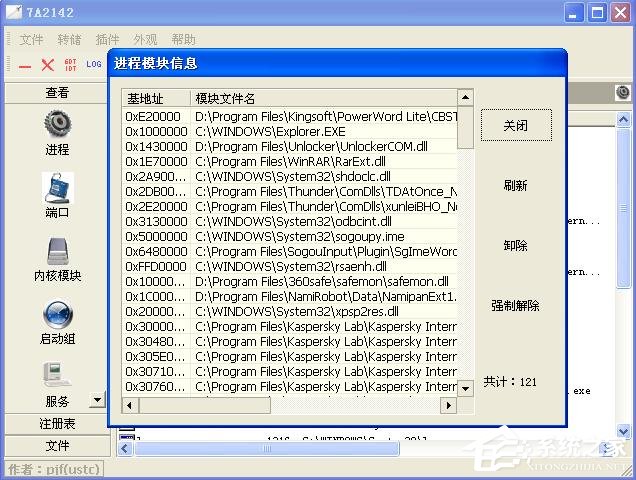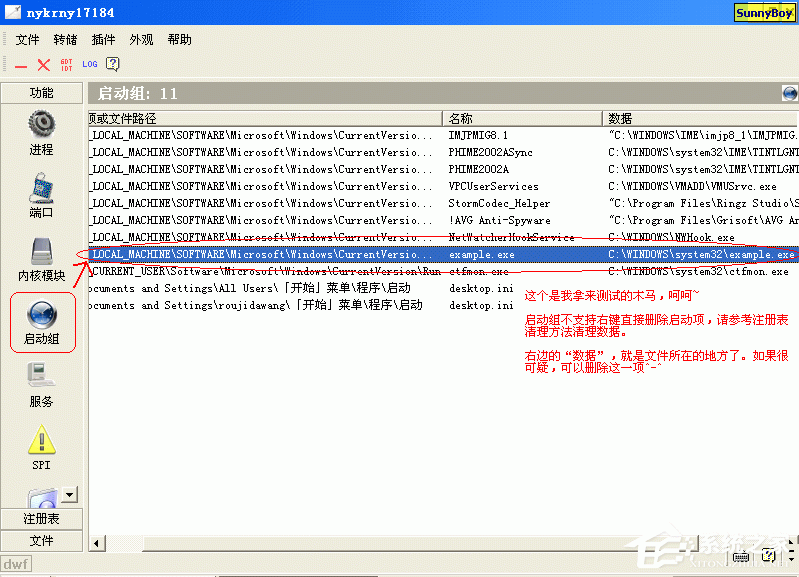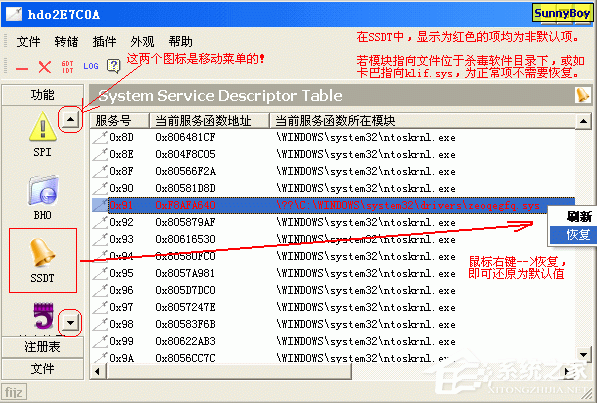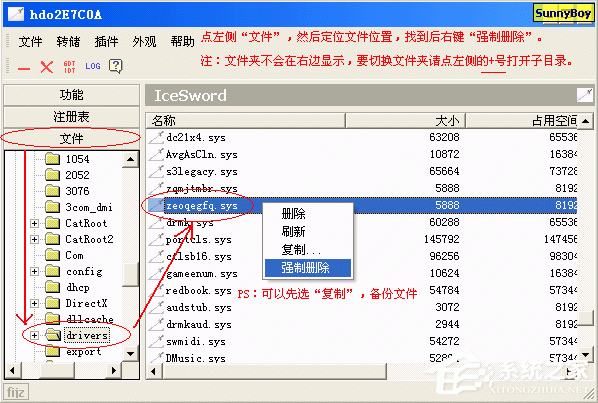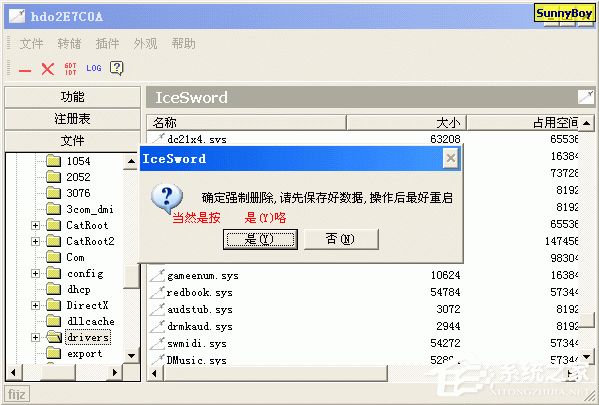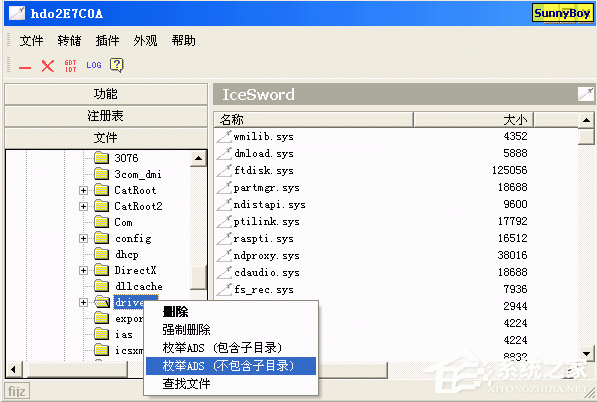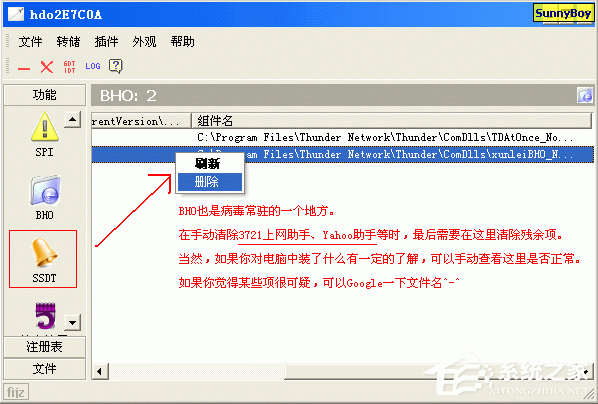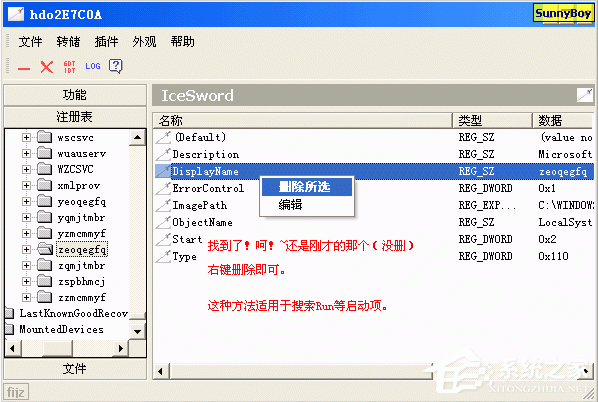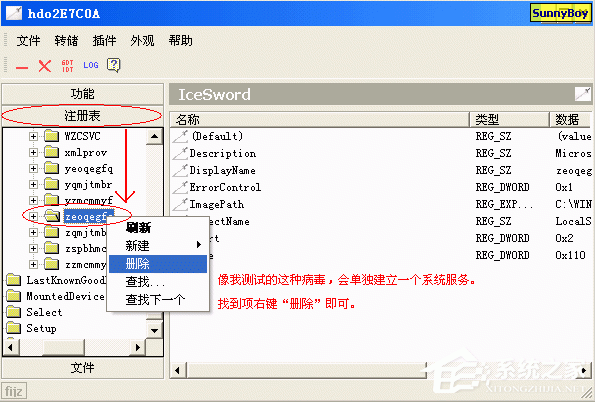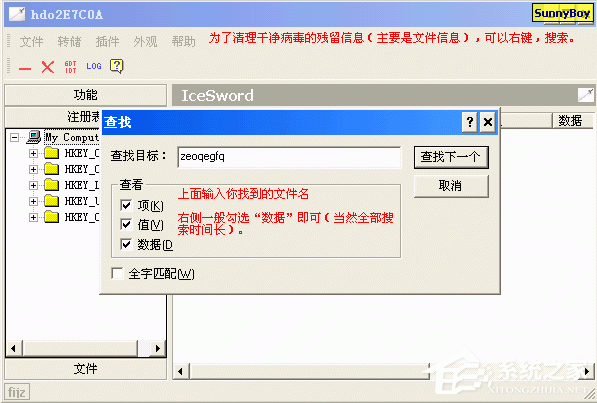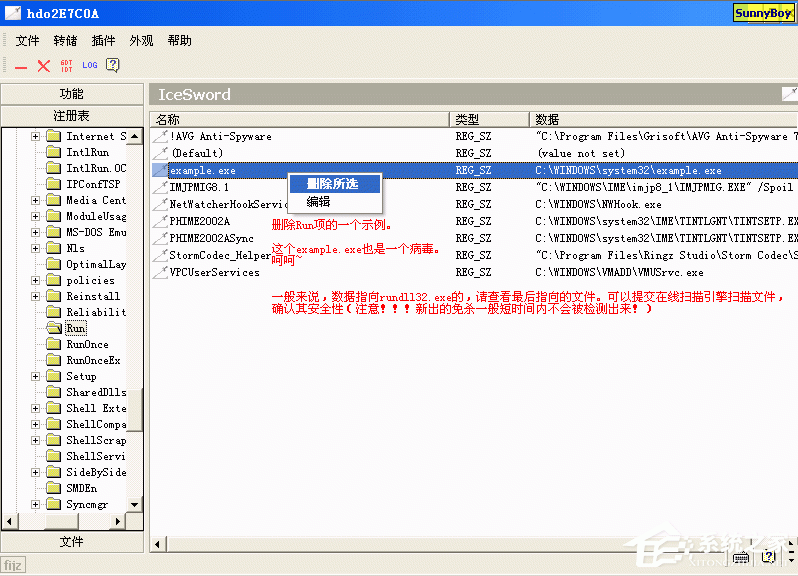冰刃IceSword V1.22 绿色版
 无插件
无插件
 360 √
360 √
 腾讯 √
腾讯 √
 金山 √
金山 √
 瑞星 √
瑞星 √
IceSword是一款功能非常强大的病毒查杀工具,IceSword适用于Windows 2000/XP/2003/Vista/Win7/Win8操作系统,采用了内核技术,能够对底层系统进行控制,提供了进程、内存、线程、块、句柄、窗口管理、网络连接查看等诸多功能,可以有效的帮助用户进行手工杀毒、辅助调试、内核研究等等。
功能介绍
1、看/恢复SSDT和Shadow SSDT
2、看/备份/恢复/自动修复卷引导记录(VBR)
3、举全局描述符表
4、描/恢复RING3和RING0的内联钩子
5、验文件签名
6、看/恢复重要驱动程序分发函数
7、驱动里枚举文件、强制新建/解锁/删除/破坏文件
8、看/恢复内核对象例程钩子
9、举I/O定时器
10、行为监视(创建进程/创建线程/加载驱动/修改注册表/改动文件系统/连接网络/修改时间)
11、通告和回调
使用说明
在对软件做讲解之前,首先说明第一注意事项:此程序运行时不要激活内核调试器(如softice),否则系统可能即刻崩溃。另外使用前请保存好您的数据,以防万一未知的Bug带来损失。IceSword目前只为使用32位的x86兼容CPU的系统设计,另外运行IceSword需要管理员权限。第一次使用请保存好数据,使用IceSword需要您自己承担bug带来的可能的风险!
使用方法
一、界面介绍
打开软件,显示在系统任务栏或软件标题栏的都只是一串随机字串“CE318C”,而不是常见的程序名,这是IceSword独有的随机字串标题栏。每次打开出现的字串都是随机生成,这样那些通过标题栏来关闭程序的木马和后门就无用了。还可以更改其文件名,比如改为killvir.exe,显示的进程名就变为了killvir.exe。
(一)设置IceSword
运行IceSword.exe。如果无法运行,请先试着将文件名改成随即名字。如:188965.com 点击左上角的“文件”,再选择“设置”,勾选最下面的三项,点“确定”。注意:这样设置后是无法再打开任何新的程序的。如果要配合SREng等软件扫描出的日志,请先打开文件再设置。
(二)进程
1、查找并结束可疑进程
点击窗口左侧的“进程”,查看系统当前进程。显示为红色的为隐藏进程,系统默认是没有的(系统自带的“任务管理器”是看不到的,有时另一款功能强大的进程查看软件Process Explorer也无法查到),因此红色项应全部结束(当然主程序IceSword.exe除外)。如果你确定那些是正常的,可以不关。顺便结束这些进程:Explorer.exe、iexplore.exe、rundll32.exe。
按Ctrl键选择多个项目,然后再点开右键菜单中的“结束进程”,可一次搞定所有需结束的进程。 注意:记录源文件地址,到时候一并删除。 IceSword可结束除Idle进程、System进程、csrss进程这三个进程外的所有进程,这一点,很多同类软件是做不到的。但是有些进程也不是随便可以结束的,如系统的winlogon.exe进程,一旦杀掉后系统就崩溃了。
2、终止插入的DLL文件
举例:很多木马程序都喜欢插入explorer.exe,来执行需要的操作,对于这些插入的DLL文件怎么办呢,选中explorer.exe进程,然后点右键菜单中的“模块信息”,会看到所嵌入进程的所有DLL文件,找到病毒模块,点击卸载即可结束掉这个DLL,如果病毒程序比较厉害,可能无法卸载,那么强制解除就起了作用,一般的DLL包括系统DLL都可以强制解除掉,所以慎用这个功能。
进程里面还有其他功能,比如强制结束线程,包括右键菜单中还有线程信息、内存读写等,在此就不一一介绍了。
(三)内核模块
内核模块是加载到系统内和空间的PE模块,内核程序是通过C:windowssystem32 tkrnlpa.exe等程序启动,基本上是C:windowssystem32drivers下的驱动程序 *.sys文件,当然也有少部分C:windowssystem32目录下的sys文件,仅有很少的几个dll文件,我计算机有3个。冰刃中的内核模块只能察看简单的内核信息,靠知识去分析正常和不正常的内核。
(四)启动组
和内核程序一样,只能查看,无法作任何处理。只显示以下几个地方的启动项目,不全面,可用冰刃的注册表删除可疑启动,操作方法见下文。
注册表中,仅包括HKEY_CURRENT_USERSoftwareMicrosoftWindowsCurrentVersionRun和HKEY_LOCAL_MACHINESOFTWAREMicrosoftWindowsCurrentVersionRun两个项目,文件夹包括C:Documents and Settings您所使用的用户名称「开始」菜单程序启动和C:Documents and SettingsAll Users「开始」菜单程序启动。
(五)服务
1、显示隐藏服务
服务中可以显示隐藏服务,用红色表示,和进程一样
2、修改服务状态(启动、停止等)
打开服务,选中要进行操作的服务,按Ctrl键可以选择多个项目,在右键菜单里面选择要作的操作,比如停止、启动、暂停、恢复。这里面要注意一个问题,就是系统的关键服务是不能停止的,否则系统会自动重新启动计算机。这个仅修改当前状态,而重新启动计算机后,如果服务的启动类型是自动,还会启动该服务。
3、修改服务的启动类型(禁用、自动、手动)
打开服务,选中要进行操作的服务,按Ctrl键可以选择多个项目,在右键菜单里面选择要作的操作,比如禁用、自动、手动。这个修改的是启动类型,所以修改后,不可能修改当前状态。
(六)注册表
冰刃对注册表有非常高的权限(管理员权限),可以看到某些系统注册表编辑器中不可见的项目,所以在进行操作的时候要有十足把握,不要因为错删、错改某些系统关键项目,使计算机系统崩溃。
(七)文件
文件是一个浏览计算机所有文件的地方,可以看到任何隐藏的文件,对付无法删除的文件,也可以使用强制删除等特殊方法删除,具体方法下面会有具体介绍。
二、清理方法
(一)恢复SSDT
SSDT--系统服务表,一些 “rootkit” 经常通过hook截获你系统的服务函数调用,以实现注册表、文件的隐藏。被修改的值以红色显示,不过,当然有些安全程序也会修改,如windowsSystem32driversklif.sys 就是卡巴斯基内核驱动。
下图为恢复默认的方法,记下这里显示的可疑文件位置以及文件名,到时候删除源文件。
(二)清理文件
1、首先应清理隐藏进程的程序
2、清理SSDT中显示的文件
为完全清理文件,可以右键文件夹,选“搜索文件”查找前面找到的文件。具体方法同注册表搜索,有时强制删除文件会失败,请先使用“删除”。
若你的分区格式是NTFS,在清理时请使用管理员权限账户登陆,并右键目录,选择“枚举ADS(不包含子目录)”(全部的话时间较长)。这样可以揪出利用NTFS交换数据流(Alternate Data Streams,简称ADS)隐藏的文件。
清理方法:选中文件,右键菜单中选择“删除”,如果删除不了,选择“强制删除”即可。
(三)清理BHO
IceSword 的“BHO”的功能,可以检查可以浏览器劫持项。
(四)删除注册表相关信息
1、系统服务所在位置:
HKEY_LOCAL_MACHINESYSTEMCurrentControlSetServices HKEY_LOCAL_MACHINESYSTEMControlSet001Services HKEY_LOCAL_MACHINESYSTEMControlSet002Services
2、常见启动项位置:
HKEY_CURRENT_USERSoftwareMicrosoftWindowsCurrentVersionRun HKEY_LOCAL_MACHINESOFTWAREMicrosoftWindowsCurrentVersionRun HKEY_LOCAL_MACHINESOFTWAREMicrosoftWindowsCurrentVersionRunOnce
有些可以直接删除主键,如图:
有的直接删除项,如下图:
搜索注册表中其他位置,方法如下:
统启动项Run的删除,示例:
三、最后的修复
(一)首先应该还原第一步中对IS的设置
(二)装好杀软,联网、升级、重启杀毒
(三)处理病毒修改的系统设置
比如隐藏文件的设置、HOST文件的修改、主页等IE项目的修改、文件关联的修改等等。这些修改一般都要等杀毒结束后进行。
更新日志
1、加普通文件、ADS、注册表、模块的搜索功能。
2、藏签名项。
3、加模块的HOOK扫描。
4、心功能的加强。
下载地址
热门软件
大白菜u盘启动制作工具 V6.0 最新版
War3永显魔法条 V3.5 绿色版
抖音直播伴侣 V0.1.0 官方安装版
Projection 3D插件 V2.02 绿色版
2016双12抢购神器 V2.8
U帮忙 V8.1 双启动版
歪歪卫士 V2.3 绿色版
Amped DVRConv(监控视频格式转换软件) V15182 英文安装版
本地密码管理器 2019.V03
PDF Password Remover Free V1.5 英文安装版
装机必备 更多+
大家都在看
电脑软件专题 更多+